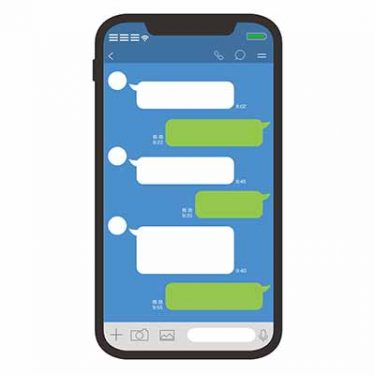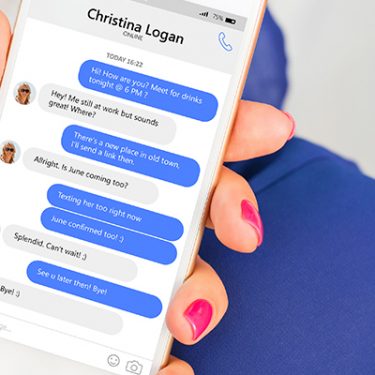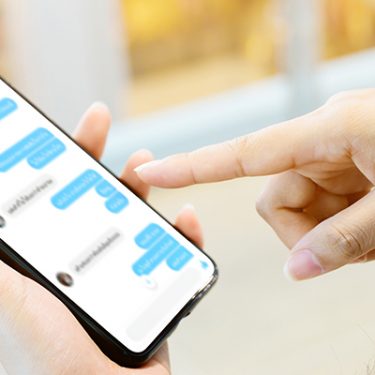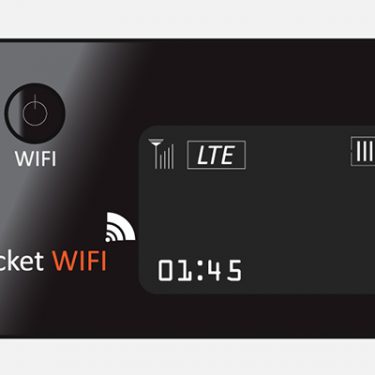目次
チャットアプリは自分用のメモにも使える!
仕事で、プライベートで、人とのやりとりに便利な「LINE」「Chatwork(チャットワーク)」「Facebook Messenger(フェイスブック メッセンジャー)」などのチャットアプリ。
これらの使い方次第では、他人とのやり取りだけではなく、自分用のメモとしても便利に使えるんです♪
ここでいう「自分用のメモ」というのは、自分から自分宛てにテキストや画像を送って、自分専用のトークルームとして使うこと。
自分用メモは、実に幅広く使えます。
たとえば、買い物や予定のメモ、あとでじっくり読みたいネットの記事、他人に送る前に推敲したい長文のメッセージ、個別に残しておきたい画像の保存、使ったことがないスタンプの試送信、などなど……。
誰かと共有するのではなく、チャットアプリの画面上でいつでも自分が見られる状態にしておけるので、生活に取り入れるとものすごく便利です!
今回は、「LINE」「Chatwork(チャットワーク)」「Facebook Messenger(フェイスブック メッセンジャー)」と、3つのスマホアプリ別に「自分用メモ」を作る方法を紹介します!
※本記事は、iPhone8(iOS 13.7)2020年10月15日時点の記事です。OSやアプリのアップデートにより、機能や操作が異なる可能性があります。
「Keepメモ」機能もあるけど…一人グループは色々と便利!:LINE編
まずは、ユーザー数が多いLINEの「自分用メモ」の使い方をご紹介します。
LINEでのやりとりに活用する「LINEグループ」機能を使って、メンバーが自分だけのグループを作って活用します。
方法は、まずLINEを立ち上げ、左下の「ホーム」(家のアイコン)をタップします。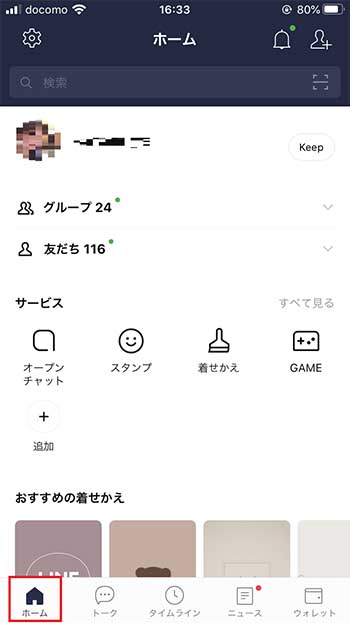 続いて右上の「友だち追加」のアイコンをタップ。
続いて右上の「友だち追加」のアイコンをタップ。
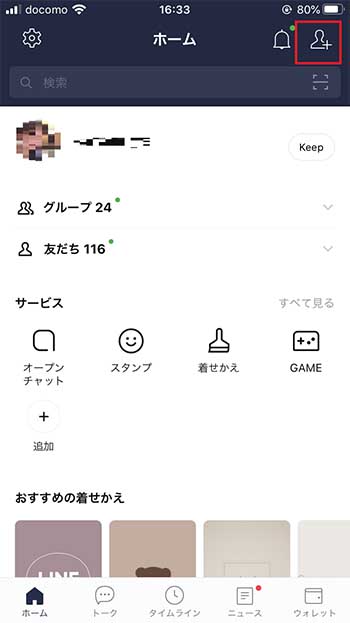 「グループ作成」を選ぶと、グループに招待する「友だち」が一覧で表示されますが、これをスルーして「次へ」をタップ。
「グループ作成」を選ぶと、グループに招待する「友だち」が一覧で表示されますが、これをスルーして「次へ」をタップ。
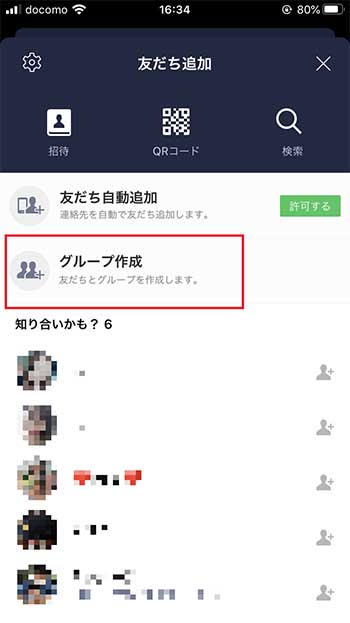 すると自分ひとりがメンバーのまま、グループ名を入力する画面に。
すると自分ひとりがメンバーのまま、グループ名を入力する画面に。
好きなグループ名をつけましょう。
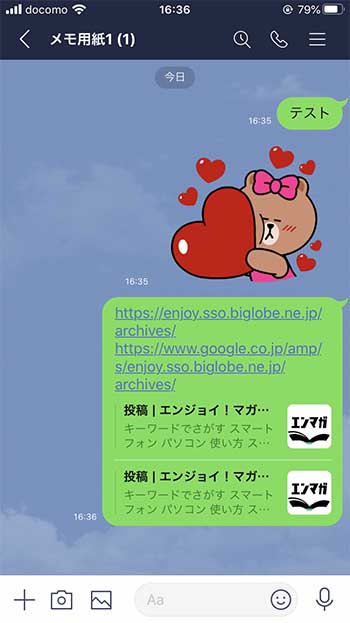 これで、トーク画面に自分だけのグループが加わりました。
これで、トーク画面に自分だけのグループが加わりました。
思い立ったときに、自由にメモ代わりに使えますよ!
「Keepメモ」機能との違いは?「1人グループ」のメリット
LINEでは、上記のように1人グループで「自分用メモ」を作る方法が裏ワザ的に活用されていましたが、2020年7月に「Keepメモ」機能が搭載され、正式な機能として自分用のメモができるようになりました。
<関連記事>
ですが、それでも1人グループを使った「自分用メモ」も、まだまだ便利に使えるメリットがあります。
まずグループLINEでは、「Keepメモ」機能にはない、アイコンやグループの表示名の変更ができます。そのためアイコンや表示名にこだわりたい人には1人グループのほうが適しています。
また、グループLINEはトークルームの削除ができますが、「Keepメモ」は削除ができません。
1人グループで「買い物リスト用」「下書き用」などと、自分用メモを複数作っておいて、必要がなくなったものはトークルームごと削除してしまえば、あとに残ることもありませんし、メモの整理もしやすいと思います。
さらに、LINEの便利機能である「ノート」「イベント」機能は、「Keepメモ」では使えないため、自分用のメモでも使いたい人には1人グループがおすすめです。
「Keepメモ」とグループLINEは、動画や画像の容量によってはファイルの保存期限が設けられていますが、ノート機能には保存期限がありません。
そのため、1人グループで「自分用メモ」を作り、ノート機能を使って画像などを保存しておけば、期限を気にせずに保存し続けることができます!
用途に分けて「Keepメモ」と「自分用メモ」を併用するのもおすすめです。
「マイチャット」でカンタンに自分用メモを:チャットワーク編
続いて「チャットワーク」アプリを使って自分用メモを作る方法です。
チャットワークには、「マイチャット」機能が搭載されているので、トークリストから「マイチャット」を探すだけです。
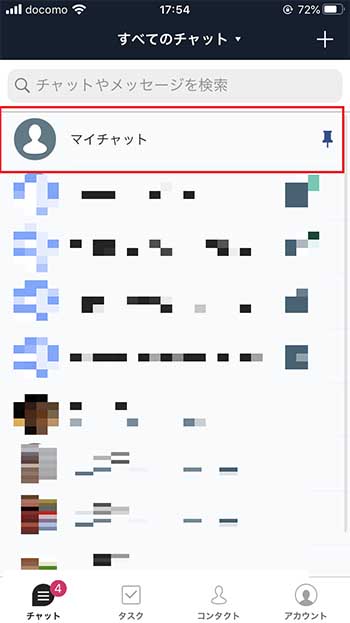 「マイチャット」をタップすればトーク画面が表示されるので、LINEのときと同様「自分用メモ」として活用できます。
「マイチャット」をタップすればトーク画面が表示されるので、LINEのときと同様「自分用メモ」として活用できます。
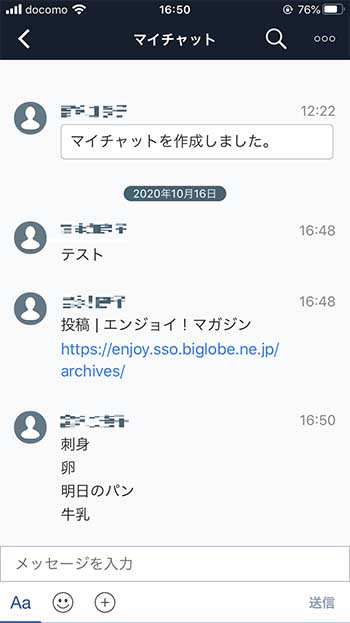
フェイスブックをよく活用する人に!メッセンジャー編
フェイスブックでつながっている人とのメッセージのやりとりに便利な「Facebook Messenger(フェイスブック メッセンジャー)」。
このメッセンジャーでも、自分用メモとしてトーク画面を活用できます。
方法はこちら。
メッセンジャーアプリを開き、上部にある検索窓から自分のフェイスブックの登録名を検索します。
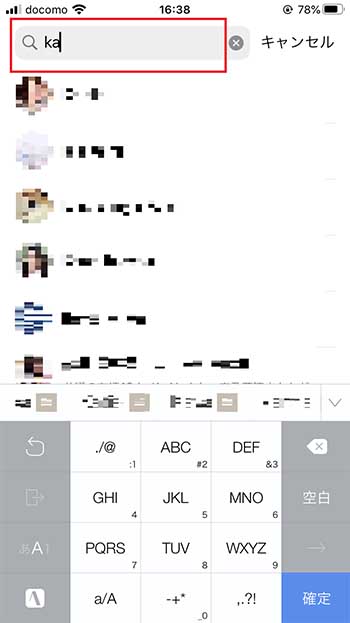 名前が出てきたらタップして、自分の画面が表示されたら、テキストボックスにメッセージを入力して送信すると、上記ふたつのアプリ同様、自分宛てにメッセージが送れます!
名前が出てきたらタップして、自分の画面が表示されたら、テキストボックスにメッセージを入力して送信すると、上記ふたつのアプリ同様、自分宛てにメッセージが送れます!
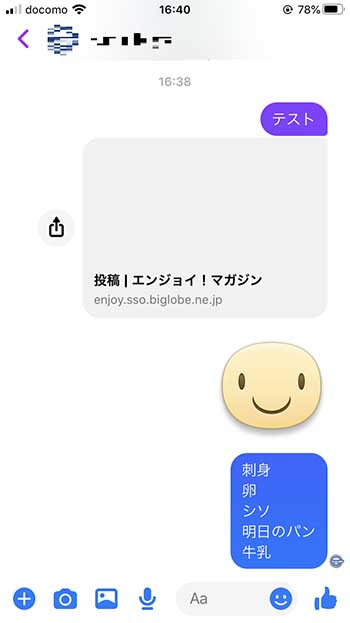 もちろんスタンプや画像もOK。
もちろんスタンプや画像もOK。
これらのアプリは、スマホだけでなくパソコンやタブレットでも使えます。デバイスが変わっても、自分宛てに送っておいたメモがすぐ見られるので便利ですよ~。
ぜひ自分に合ったチャットアプリで試してみてくださいね。






 Kana.mM (かな)
Kana.mM (かな)